iOS 18 đã có tùy chọn chỉnh kích thước tiện ích trên màn hình chính mà bạn không cần phải truy cập vào tiện ích như ở các bản iOS trước đó. Tùy theo nhu cầu sử dụng cũng như bố cục màn hình trên iPhone mà người dùng có thể chỉnh kích thước tiện ích bất cứ lúc nào mình muốn, ngay tại màn hình chính trên iOS. Dưới đây là hướng dẫn chỉnh kích thước tiện ích trên màn hình iOS.
Hướng dẫn chỉnh kích thước tiện ích trên iOS 18
Cách 1:
Bước 1:
Tại giao diện trên màn hình chính iPhone bạn nhấn và giữ tới màn hình khi hiển thị các biểu tượng - như dưới đây. Lúc đó bạn sẽ thấy ở tiện ích hiển thị biểu tượng góc cạnh để chỉnh kích thước tiện ích.

Lúc này bạn chỉ cần nhấn giữ vào biểu tượng góc này rồi kéo vào hoặc kéo ra để điều chỉnh kích thước tiện ích trên iOS 18 theo ý minh.

Bước 2:
Khi đó chúng ta sẽ thấy khung tiện ích co lại hay giãn ra theo cách bạn điều chỉnh. Chúng ta thả tay thì kích thước mới cho tiện ích được áp dụng.
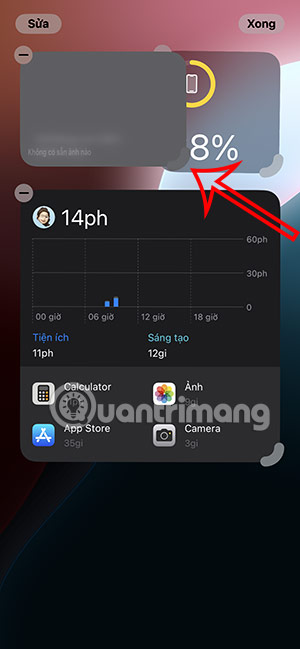
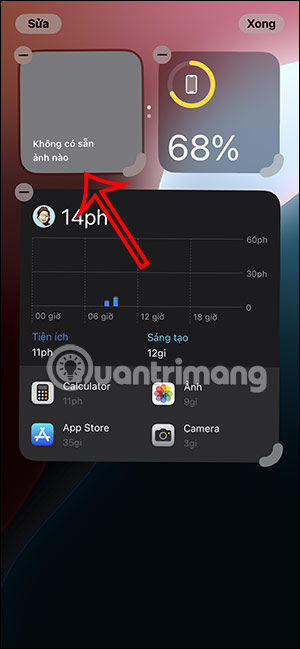
Cách 2:
Bạn nhấn và giữ vào tiện ích muốn chỉnh kích thước. Lúc này hiển thị tùy chọn các kích thước khác nhau để chúng ta sử dụng cho tiện ích.

Bạn nhấn vào kích thước mình muốn để áp dụng cho tiện ích là được.
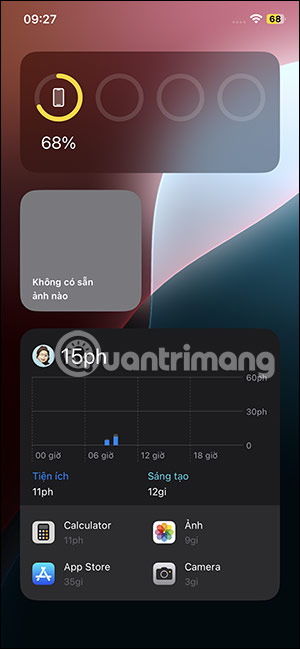
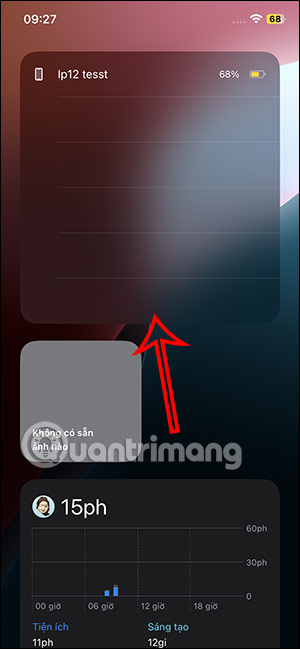
Hướng dẫn biến ứng dụng thành tiện ích trên iOS 18
Trong bản iOS 18 này người dùng còn có thể biến 1 ứng dụng thành tiện ích, nếu có hỗ trợ tiện ích cho ứng dụng đó.
Bước 1:
Bạn nhấn và giữ vào biểu tượng ứng dụng và sẽ thấy 3 tùy chọn kích thước cho tiện ích để chuyển từ ứng dụng sang tiện ích. Bạn nhấn vào 1 trong 3 kích thước cho ứng dụng.
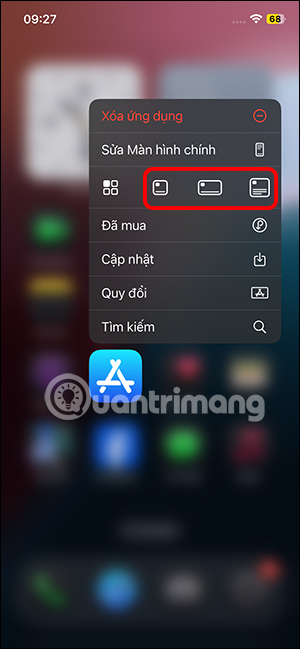
Ngay lập tức bạn sẽ nhìn thấy tiện ích chuyển từ ứng dụng như hình dưới đây.
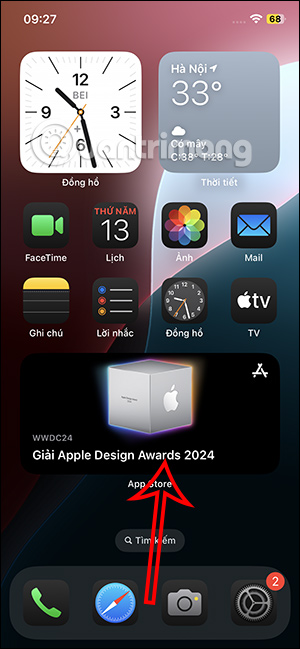
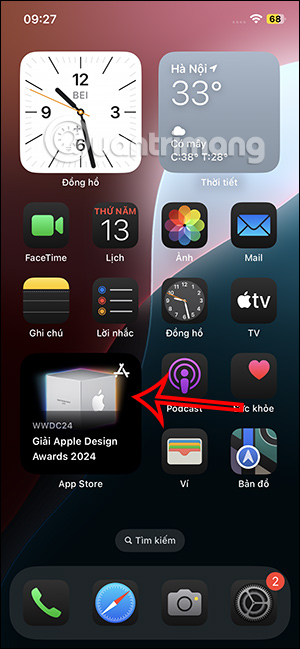
Bước 2:
Để đưa tiện ích về ứng dụng như bình thường, bạn nhấn giữ vào tiện ích rồi nhấn biểu tượng hình vuông như dưới đây.

 Công nghệ
Công nghệ  AI
AI  Windows
Windows  iPhone
iPhone  Android
Android  Học IT
Học IT  Download
Download  Tiện ích
Tiện ích  Khoa học
Khoa học  Game
Game  Làng CN
Làng CN  Ứng dụng
Ứng dụng 




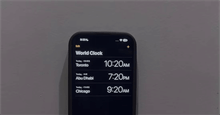













 Linux
Linux  Đồng hồ thông minh
Đồng hồ thông minh  macOS
macOS  Chụp ảnh - Quay phim
Chụp ảnh - Quay phim  Thủ thuật SEO
Thủ thuật SEO  Phần cứng
Phần cứng  Kiến thức cơ bản
Kiến thức cơ bản  Lập trình
Lập trình  Dịch vụ công trực tuyến
Dịch vụ công trực tuyến  Dịch vụ nhà mạng
Dịch vụ nhà mạng  Quiz công nghệ
Quiz công nghệ  Microsoft Word 2016
Microsoft Word 2016  Microsoft Word 2013
Microsoft Word 2013  Microsoft Word 2007
Microsoft Word 2007  Microsoft Excel 2019
Microsoft Excel 2019  Microsoft Excel 2016
Microsoft Excel 2016  Microsoft PowerPoint 2019
Microsoft PowerPoint 2019  Google Sheets
Google Sheets  Học Photoshop
Học Photoshop  Lập trình Scratch
Lập trình Scratch  Bootstrap
Bootstrap  Năng suất
Năng suất  Game - Trò chơi
Game - Trò chơi  Hệ thống
Hệ thống  Thiết kế & Đồ họa
Thiết kế & Đồ họa  Internet
Internet  Bảo mật, Antivirus
Bảo mật, Antivirus  Doanh nghiệp
Doanh nghiệp  Ảnh & Video
Ảnh & Video  Giải trí & Âm nhạc
Giải trí & Âm nhạc  Mạng xã hội
Mạng xã hội  Lập trình
Lập trình  Giáo dục - Học tập
Giáo dục - Học tập  Lối sống
Lối sống  Tài chính & Mua sắm
Tài chính & Mua sắm  AI Trí tuệ nhân tạo
AI Trí tuệ nhân tạo  ChatGPT
ChatGPT  Gemini
Gemini  Điện máy
Điện máy  Tivi
Tivi  Tủ lạnh
Tủ lạnh  Điều hòa
Điều hòa  Máy giặt
Máy giặt  Cuộc sống
Cuộc sống  TOP
TOP  Kỹ năng
Kỹ năng  Món ngon mỗi ngày
Món ngon mỗi ngày  Nuôi dạy con
Nuôi dạy con  Mẹo vặt
Mẹo vặt  Phim ảnh, Truyện
Phim ảnh, Truyện  Làm đẹp
Làm đẹp  DIY - Handmade
DIY - Handmade  Du lịch
Du lịch  Quà tặng
Quà tặng  Giải trí
Giải trí  Là gì?
Là gì?  Nhà đẹp
Nhà đẹp  Giáng sinh - Noel
Giáng sinh - Noel  Hướng dẫn
Hướng dẫn  Ô tô, Xe máy
Ô tô, Xe máy  Tấn công mạng
Tấn công mạng  Chuyện công nghệ
Chuyện công nghệ  Công nghệ mới
Công nghệ mới  Trí tuệ Thiên tài
Trí tuệ Thiên tài